Cómo encontrar y detener las apps de Android que consumen batería
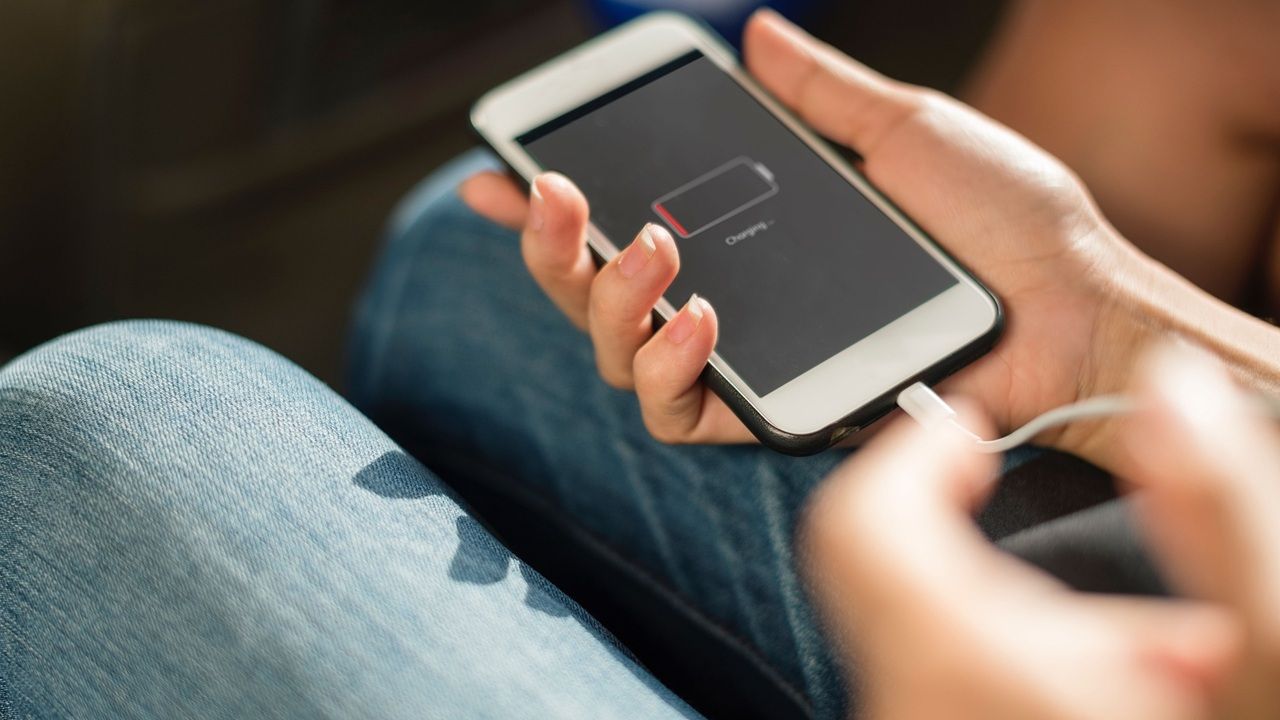
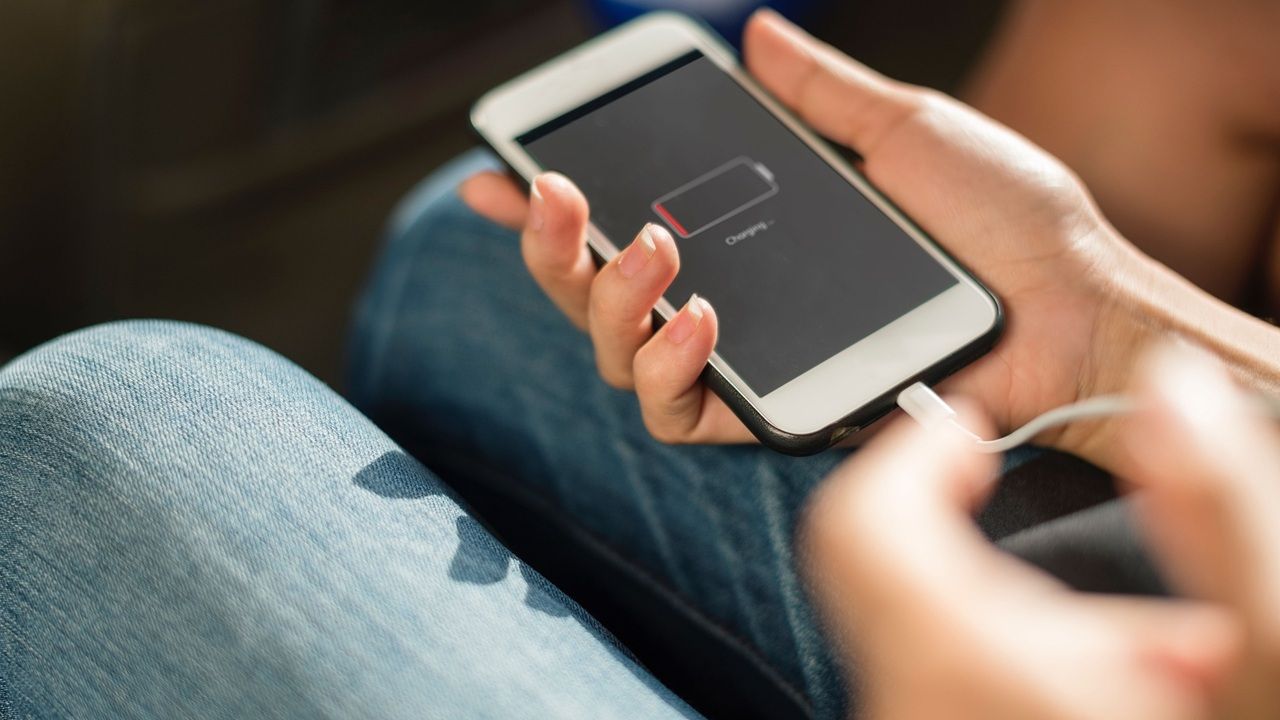
Pasamos muchas horas usando apps en el móvil y rara vez pensamos en su impacto sobre la batería. Si te preguntas por qué tu batería Android se agota tan rápido, esta guía actualizada explica las causas comunes y ofrece pasos claros para tomar el control y evitar consumos innecesarios.
1. Cómo encontrar rápidamente las apps que están drenando la batería de Android
Para responder «qué está consumiendo la batería de mi Android» debes revisar qué aplicaciones están provocando ese gasto. Afortunadamente, todos los dispositivos Android tienen ajustes de batería que muestran esta información.
La ruta exacta varía según fabricante y modelo. En muchos dispositivos puedes ir a Ajustes → Batería → Uso de la batería para ver qué apps consumen más. En teléfonos Samsung suele ser Ajustes → Mantenimiento del dispositivo y batería → Batería → Uso de la batería (Actividad).
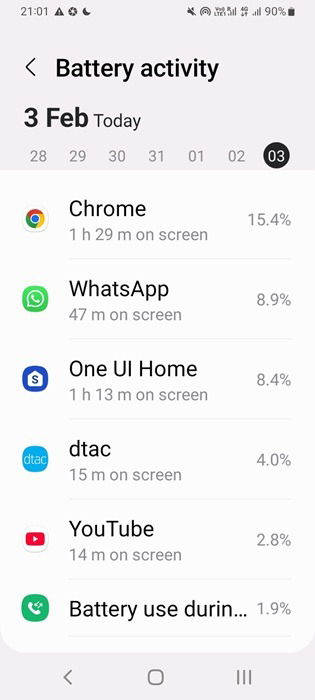
Verás aplicaciones ordenadas de mayor a menor según el porcentaje de batería que consumieron desde la última carga completa. Anota las que muestren picos inusuales, especialmente si son apps que apenas usas.
También puedes instalar aplicaciones gratuitas que monitorean y generan historiales de consumo con visualizaciones más ricas. Estos registros te ayudan a entender patrones —por ejemplo, si una app consume mucho solo cuando el móvil está en red móvil o durante la noche.
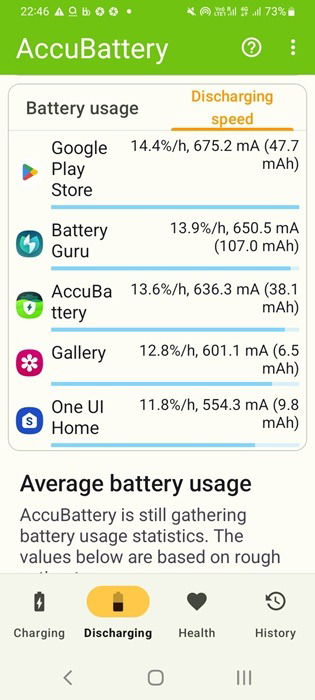
Recomendación práctica: usa AccuBattery para medir la «velocidad de descarga por hora», una métrica que facilita identificar las apps realmente voraces. Otra alternativa es BatteryGuru, que ofrece diagnósticos más detallados y notificaciones útiles.
Nota: restringir actualizaciones automáticas para que solo ocurran en Wi‑Fi reduce picos de consumo en redes móviles.
2. Solucionar el consumo de batería por Google Play Services
Google Play Services (Servicios de Google Play) suele aparecer como principal culpable en muchos informes de batería. Sus procesos en segundo plano, sincronizaciones, actualizaciones y cachés acumulados pueden generar un consumo sostenido.
Causas habituales:
- Actualizaciones automáticas en redes móviles que transfieren muchos datos.
- Auto‑sync de cuentas y servicios (contactos, correo, calendario).
- Sincronización de ubicación y servicios de ubicación en segundo plano.
Qué hacer:
- Limita actualizaciones automáticas de apps: abre Play Store y configura las actualizaciones sólo por Wi‑Fi.
- Desactiva auto‑sync para cuentas que no necesites sincronizar continuamente: Ajustes → Cuentas → sincronización.
- Borra caché y datos de Servicios de Google Play si detectas comportamientos anómalos: Ajustes → Aplicaciones → Servicios de Google Play → Almacenamiento → Borrar caché.
- Si conviene, reinstala o desinstala actualizaciones de Servicios de Google Play para restablecer su estado.
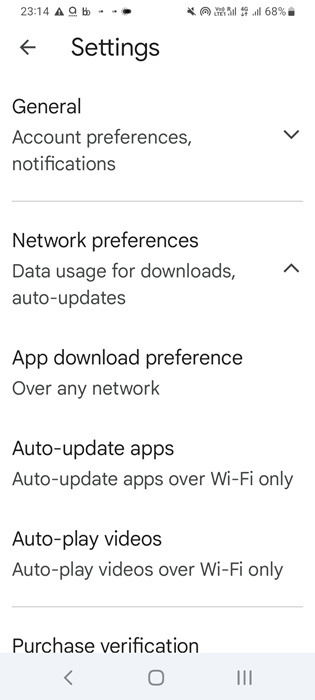
Si después de estos pasos el problema persiste, consulta guías específicas sobre Servicios de Google Play o prueba a reiniciar el dispositivo en modo seguro para aislar si una app de terceros provoca el pico.
3. Reducir el consumo de cualquier aplicación (sin desinstalarla)
Desinstalar es efectivo pero a veces innecesario. Existen medidas menos drásticas que preservan la app pero reducen su impacto:
- Forzar detención cuando no la uses: Ajustes → Aplicaciones → [App] → Forzar detención.
- Revocar permisos pendientes: cámara, micrófono, ubicación, sensores.
- Cambiar la opción de batería de la app de Optimizado a Restringido para limitar la actividad en segundo plano.
- Desactivar notificaciones push innecesarias que despiertan procesos.
- Comprobar ajustes internos de la app: algunas tienen opciones de sincronización, refresco en segundo plano o uso de datos; desactívalas.
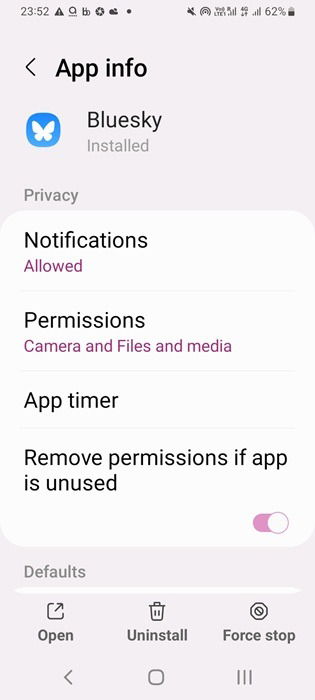
Pasos recomendados:
- Repite para tantas apps inactivas como puedas; con frecuencia encontrarás muchas apps instaladas que no usas.
- En Android, coloca las apps que no necesites en la categoría Restringido desde Ajustes → Aplicaciones → [App] → Batería → Restringir.
- Verifica después de 24–48 horas si el consumo total baja; si no, prueba a desinstalar temporalmente.
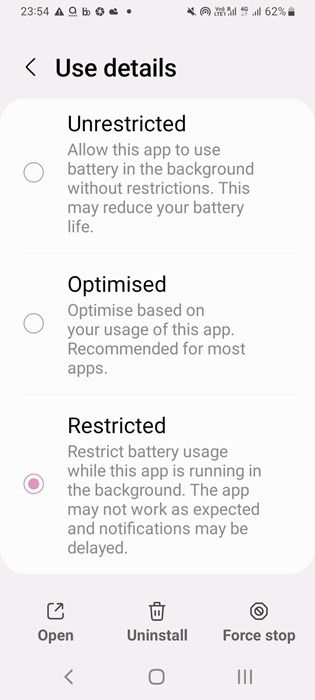
Ejemplo de resultado real: en un dispositivo con más de 120 apps, restringir unas 80 que no se usan regularmente redujo significativamente la actividad en segundo plano tras dedicar alrededor de una hora a la tarea.
4. No olvides las aplicaciones del sistema
Las apps del sistema suelen pasar desapercibidas porque vienen preinstaladas y a menudo no pueden desinstalarse. Sin embargo, también consumen batería y algunas son prescindibles en el uso diario.
Qué revisar:
- Apps del fabricante (por ejemplo, herramientas de mantenimiento o asistentes propios) que no uses.
- Servicios de sincronización del sistema que mantengan procesos activos.
Acciones posibles:
- Colócalas en Restringido si el sistema lo permite.
- Desactiva actualizaciones automáticas para apps del sistema que no necesites.
- En casos avanzados, desactiva la app si el sistema lo permite (Ajustes → Aplicaciones → [App] → Desactivar), pero ten precaución: algunas funciones del sistema dependen de ellas.
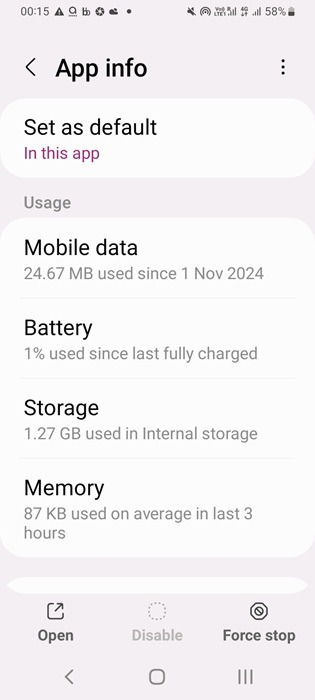
Además, algunos juegos 3D y apps gráficas usan GPU intensivamente, provocan sobrecalentamiento y consumo elevado; controla su uso y evita jugarlos mientras el teléfono se carga o está al sol.
5. Mantén controladas las apps que habitualmente consumen mucha batería
Tipos de apps con alto consumo y cómo gestionarlas:
- Apps con acceso a la ubicación: Google Maps, aplicaciones de transporte o reparto solicitan ubicación frecuente. Limita el permiso a «Solo mientras se usa la app» o desactívalo cuando no haga falta.
- Apps con acceso a cámara/micrófono: redes sociales y mensajería pueden usar recursos constantemente. Revoca permisos persistentes si no los necesitas.
- Apps que usan sensores (acelerómetro, giroscopio, pulsómetro): muchas apps fitness monitorizan datos continuamente; restringe permisos y sincronización.
Consejo: cuando necesites la app, restaura permisos y ajustes; después, vuelve a restringirlos.
6. Causas adicionales y hábitos que afectan la batería
No todo el drenaje proviene de aplicaciones; también influyen hábitos y ajustes:
- Ciclos completos de 100% a 0% frecuentes pueden fatigar la batería con el tiempo.
- Tiempo de espera de pantalla largo (screen timeout) mantiene la pantalla encendida innecesariamente.
- Mantener Wi‑Fi, Bluetooth o GPS activados continuamente aumenta consumo; desactívalos cuando no se usen.
- Brillo al máximo, widgets con actualizaciones frecuentes y fondos animados elevan el gasto energético.
Pequeños cambios de hábito equivalen a horas extra de batería durante el día.
Metodología rápida para identificar y corregir un drenaje anómalo
- Monitoriza: revisa Uso de batería durante 48–72 horas y usa una app como AccuBattery.
- Aísla: reinicia en modo seguro para descartar apps de terceros.
- Prioriza: identifica la app o servicio con mayor porcentaje y aplica medidas (restringir, revocar permisos, borrar caché).
- Verifica: observa el comportamiento 24–48 horas; si no mejora, prueba a desinstalar temporalmente.
- Prevén: ajusta actualizaciones automáticas, notificaciones y políticas de permisos.
Heurísticas y reglas prácticas (mental models)
- Regla 1: porcentaje alto + uso bajo = comportamiento anómalo (podría ser actividad en segundo plano).
- Regla 2: consumo pico tras actualización = posible bug o proceso de indexación; espera 48 horas.
- Regla 3: si muchas apps pequeñas suman más que una app grande, prioriza restringir varias antes que una sola.
- Regla 4: los sensores y la ubicación son impresoras de consumo: úsalos solo cuando los necesites.
Listas de verificación por rol
Para usuarios normales:
- Revisar Uso de batería semanalmente.
- Restringir apps no usadas.
- Configurar actualizaciones en Wi‑Fi.
- Limitar permisos de ubicación.
Para usuarios avanzados / administradores de dispositivos:
- Implementar políticas de permisos y perfiles restringidos.
- Auditar apps preinstaladas del fabricante.
- Usar herramientas MDM para controlar sincronizaciones.
Para desarrolladores de apps:
- Evitar wake locks innecesarios.
- Optimizar la frecuencia de sincronización y usar trabajo diferido por lotes.
- Probar la app con herramientas de perfilado de energía antes del despliegue.
Árbol de decisión para actuar ante un drenaje observado
flowchart TD
A[Detectas drenaje rápido] --> B{¿Aparece una app con >20%?}
B -- Sí --> C[Restringir/Forzar detención y revocar permisos]
C --> D[Monitorea 48 h]
D -- Mejora --> E[Mantener restricciones]
D -- No mejora --> F[Desinstalar temporalmente]
B -- No --> G{¿Servicios del sistema altos?}
G -- Sí --> H[Borrar caché de Servicios/Actualizar/Restablecer]
G -- No --> I[Revisar hábitos: brillo, Wi‑Fi, actualizaciones]
I --> J[Aplicar cambios y monitorear]Contraejemplos y cuándo estas medidas fallan
- Batería deteriorada: si la batería está dañada o ha perdido capacidad, optimizaciones de software apenas ayudan; la solución es reemplazar la batería o el dispositivo.
- Apps mal diseñadas con procesos nativos: algunas apps causan fugas de memoria o wake locks que requieren actualización por parte del desarrollador.
- Actualizaciones del sistema con bugs: tras una actualización mayor, es posible que el sistema consuma más hasta que el fabricante publique correcciones.
Si las optimizaciones no resuelven el problema en 48–72 horas, considera diagnosticar la salud de la batería mediante servicios técnicos o apps que estiman la capacidad real.
Glosario breve
- Batería en segundo plano: actividad ejecutada por apps que no están en pantalla.
- Wake lock: mecanismo que impide que el dispositivo entre en reposo.
- Optimizado / Restringido: modos de gestión de batería que limitan procesos.
Notas importantes
- No elimines permisos críticos sin entender su impacto en funciones que usas.
- Si desactivas apps del sistema, guarda un respaldo de tus datos y ten cuidado con la estabilidad.
Image credit: Pixabay. Todas las capturas de pantalla por Sayak Boral.
Resumen final
Controlar qué apps consumen la batería en Android es una combinación de monitorización, ajustes de permisos y gestión de actualizaciones. Con una revisión puntual y la aplicación de las heurísticas y listas de verificación descritas, puedes recuperar horas de autonomía sin renunciar a las apps que usas a diario.
Materiales similares

Podman en Debian 11: instalación y uso
Apt-pinning en Debian: guía práctica

OptiScaler: inyectar FSR 4 en casi cualquier juego
Dansguardian + Squid NTLM en Debian Etch

Arreglar error de instalación Android en SD
